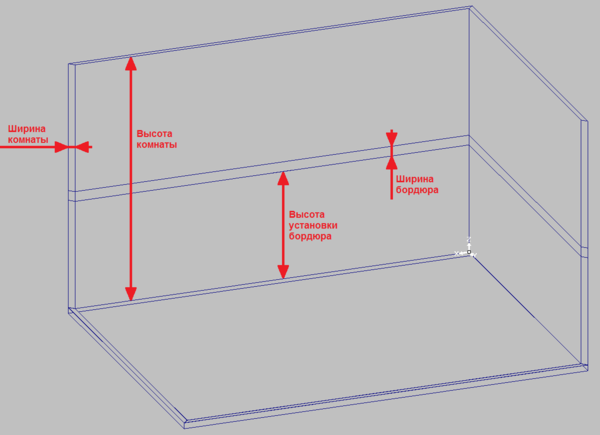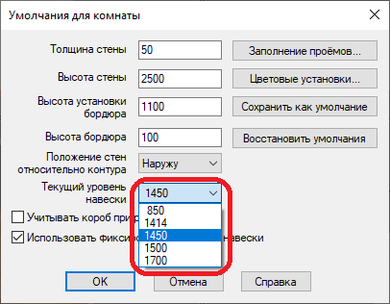Стандартная четырёхугольная комната
В программе К3-Мебель стандартной называется четырёхугольная комната (в том числе и прямоугольная), создаваемая при помощи специальной команды которую можно выбрать в контекстном меню команду Комната/Новая комната, щелкнув правой кнопкой мыши в окне программы. Эту же команду можно запустить из основного (верхнего) меню Расстановка/Комната/Создать/Стандартная комната.
| В сцене может быть только одна комната. Если команду создания комнаты запустить в тот момент, когда в сцене уже есть стандартная комната или хотя бы одна стена, система выдаст запрос:
При положительном ответе все существующие стены удаляются и запускается команда создания комнаты. В момент создания нового заказа стандартную комнату можно построить из автоматически появляющейся карточки Варианты заполнения. Выберите в ней картинку с названием Стандартная комната и нажмите ОК. |
Вне зависимости от того, откуда вы запустили команду, на экране появляется диалоговое окно Стандартная комната. Исходные значения параметров комнаты взяты из умолчаний (см. ниже).
Выберите Тип комнаты. Прямоугольная комната имеет прямые углы, и задаётся длиной стен. Четырёхугольная может иметь непрямые углы, и задаётся длиной стен и диагонали.
| Если вам нужна четырехугольная комната, в которой есть непрямые углы, и диагональ комнаты вам не известна, можете построить комнату из отдельных стен, если знаете длины стен и углы между ними. Как строить стены, читайте в разделе Нестандартная комната. |
Задайте толщину и высоту стены, и прочие параметры, которые вы видите на карточке.
| Если вам не нужен бордюр, поставьте высоту равной нулю. |
Если вы хотите видеть на экране не все элементы комнаты, то в группе Погасить поставьте галочки перед теми объектами, которые хотите временно скрыть. Чтобы заниматься расстановкой мебели, нужно погасить потолок и две стены, находящиеся со стороны наблюдателя.
Если в создаваемой комнате вы планируете расставлять мебель без учета построенных в ней коробов, то галочка перед параметром Учитывать короб при расстановке не нужна.
Параметр Отношение к контуру (низ карточки) «отвечает» за то, как будет откладываться толщина стен: внутрь, наружу или с обеих сторон от контура комнаты.
| Следует заранее определиться, в какую сторону вы будете откладывать толщину стен, чтобы потом не пришлось всё перестраивать. |
Далее нажмите кнопку Заполнение проемов. В появившейся карточке вы можете задать умолчания на размеры и параметры всех типов проемов, создаваемых системой (рис. 1).
При помощи кнопки Цветовые установки в появившейся карточке вы можете выбрать материалы для стен, пола и потолка создаваемой комнаты (рис. 2).
Для этого в нижней правой части карточки выберите элемент комнаты (например, стену или пол), а в левой верхней — дважды кликните на нужном вам материале. При этом в верхнем правом появится изображение текстуры выбранного материала.
| Все цветовые установки можно увидеть только в полутоновом режиме отображения, который вызывается при помощи пиктограммы |
Умолчания для комнаты[править | править код]
Умолчания для комнаты задаются через команду Установки/Умолчания для комнаты.
После запуска команды открывается карточка:
Часть параметров совпадает с теми, что встречаются в карточке создания комнаты (см. выше). Они могут быть изменены при создании комнаты.
Если проставлена галочка в пункте Использовать фиксированный уровень навески, то при перемещении настенных объектов по умолчанию будет включен режим Фиксированный уровень. Нижний край объекта будет располагаться на высоте, указанной в пункте карточки Текущий уровень навески (рис. 3). Если галочка в пункте Использовать фиксированный уровень навески не проставлена, то по умолчанию включен режим Свободный уровень.
Уровни навески выбираются из вариантов, предложенных в отдельной карточке, вызываемой из карточки установки по кнопке Уровни навески (рис. 4).
Чтобы поменять значение уровня навески, щёлкните по соответствующему полю и введите новое значение.
Кнопка Добавить позволяет добавить новый уровень навески. В этом случае в карточке появляется новая строка со значением 0, которую затем можно отредактировать. Удалить — удаляет выбранный ранее уровень. Сброс — возврат к значениям по умолчанию.